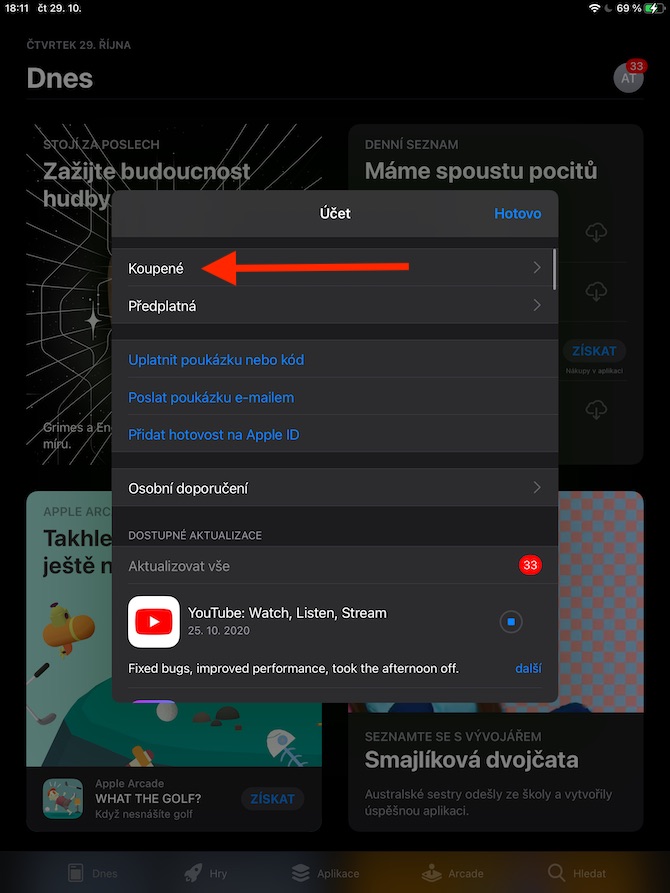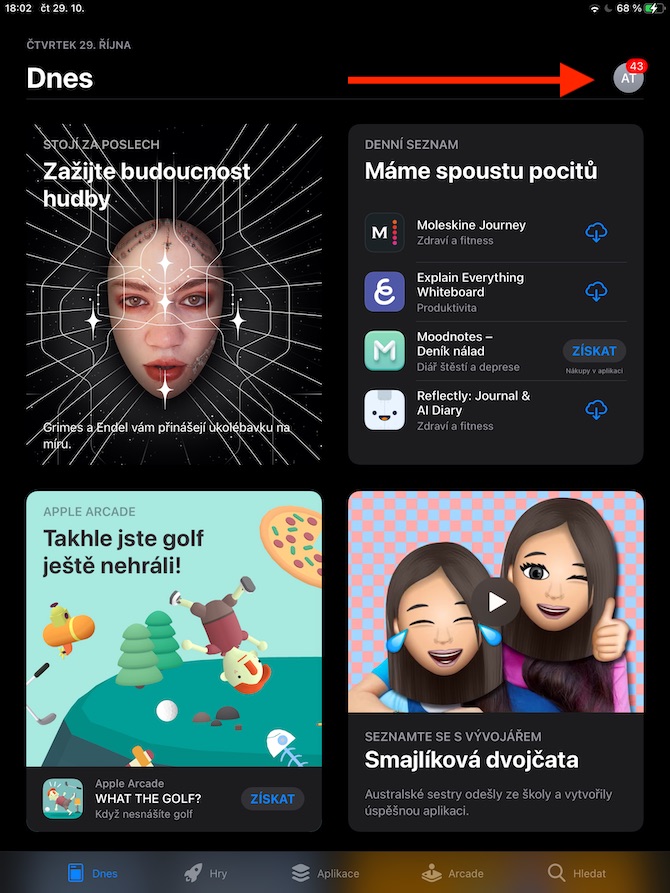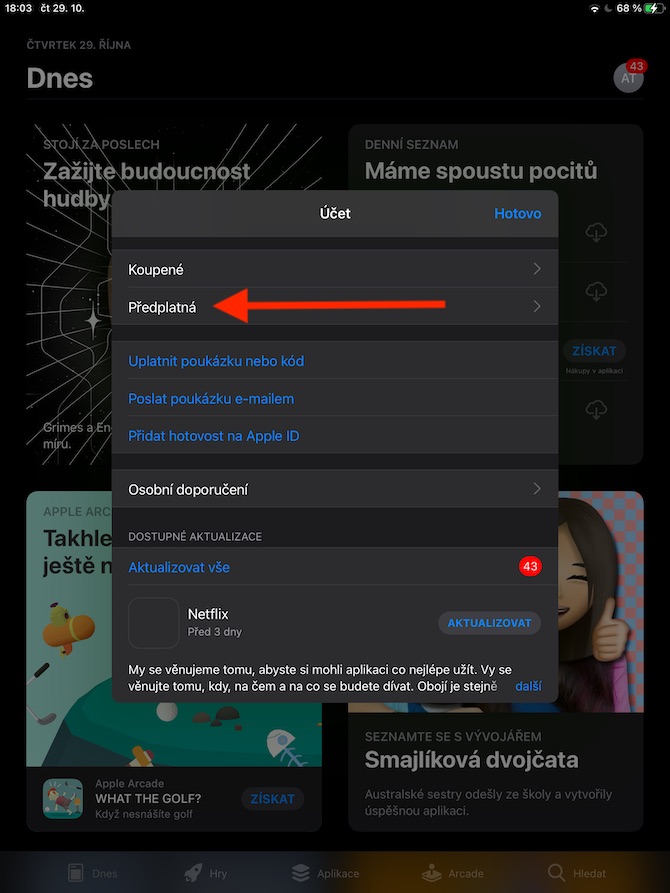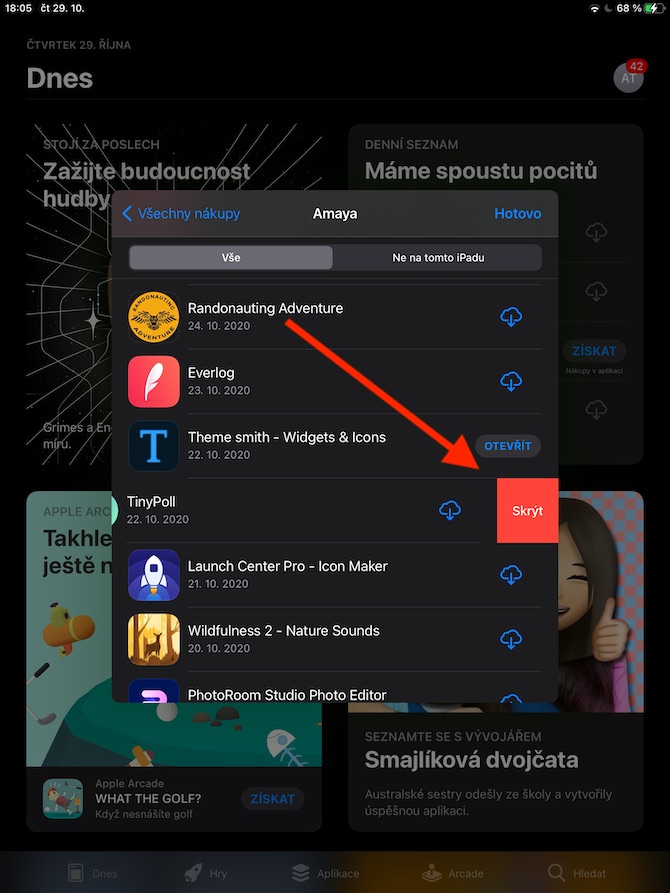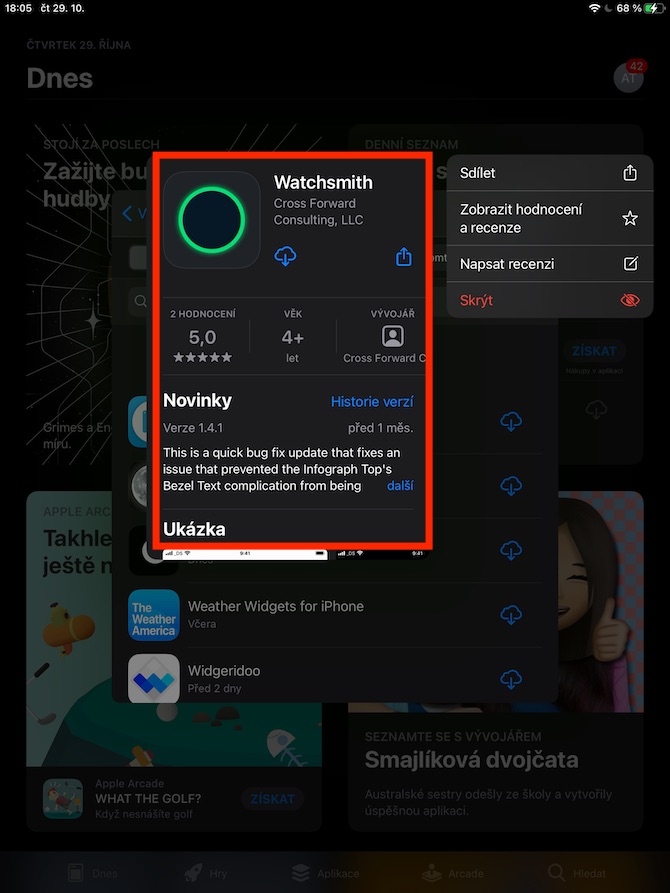Wir schließen diese Woche mit dem zweiten und letzten Teil über den nativen App Store im iPadOS-Betriebssystem. Heute werfen wir einen genaueren Blick auf die Verwaltung von Inhalten, Abonnements oder vielleicht den Anschluss eines Gamecontrollers an das iPad.
Es könnte sein interessiert dich

Neuere Versionen des iPadOS-Betriebssystems bieten Unterstützung für ausgewählte drahtlose Gamecontroller. Neben dem DualShock 4 bzw. Wireless-Controller für Xbox handelt es sich dabei auch um MFi (Made for iOS) zertifizierte Bluetooth-Controller. Zum Koppeln schalten Sie den Controller zunächst gemäß den Herstelleranweisungen in den Koppelmodus. Tippen Sie dann auf Ihrem iPad auf Einstellungen -> Bluetooth und tippen Sie auf den Namen des verbundenen Gamecontrollers.
Um Ihre Einkäufe und Abonnements auf Ihrem iPad zu verwalten, starten Sie den App Store und tippen Sie oben rechts auf Ihr Profilsymbol. Um gekaufte Artikel zu verwalten, tippen Sie im Einstellungsmenü auf „Gekauft“ und dann auf den Namen der Person, deren Einkäufe Sie verwalten möchten. Um die Anwendung erneut herunterzuladen, klicken Sie auf das Wolkensymbol mit einem Pfeil. Um sie aus der Kaufliste zu entfernen, verschieben Sie die Leiste mit ihrem Namen nach links und klicken Sie auf Ausblenden. Um zusätzliche Optionen anzuzeigen, drücken Sie lange auf den Namen des angegebenen Elements und wählen Sie die Aktion aus, die Sie im Menü ausführen möchten. Um Ihr Abonnement zu verwalten, klicken Sie auf Ihr Profilsymbol in der oberen rechten Ecke des Bildschirms und wählen Sie im Menü Abonnement aus. Sie sehen eine Liste der abonnierten Anwendungen, in der Sie einzelne Abonnements ändern oder kündigen können.